■今週の注目ソフト!!
|
■今週の注目ソフト!! |
|
|
||||||||
Desktop-Spice Version 3.15 タスクバー風のデザインをもったランチャ。ボタンのクリックひとつでアプリケーションや文書ファイルを開くことができる。表示オプションの変更だけでなく、登録したアプリケーションを一定間隔で起動するといったことも可能だ。
●一括登録も可能な簡単設定 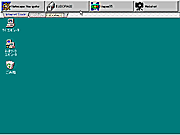 アプリケーションや文書ファイルの登録は、エクスプローラなどからドラッグ&ドロップで行うか、「Desktop-Spice」を右クリックしてショートカットメニューから[アイテムの追加...]を選択する。各アイテムのプロパティでは、ボタンに表示されるタイトルやショートカットキー、実行時のウィンドウの状態などを設定できるほか、[オプション]パネルに切り替えれば、自動実行のタイミングや実行時に表示するメッセージを指定できる。特に自動実行は「Desktop-Spiceの」起動時、分単位の一定感覚、指定した時刻の3種類が設定可能だ。
アプリケーションや文書ファイルの登録は、エクスプローラなどからドラッグ&ドロップで行うか、「Desktop-Spice」を右クリックしてショートカットメニューから[アイテムの追加...]を選択する。各アイテムのプロパティでは、ボタンに表示されるタイトルやショートカットキー、実行時のウィンドウの状態などを設定できるほか、[オプション]パネルに切り替えれば、自動実行のタイミングや実行時に表示するメッセージを指定できる。特に自動実行は「Desktop-Spiceの」起動時、分単位の一定感覚、指定した時刻の3種類が設定可能だ。
アイテムはセクションという単位で分類し、タブのクリックで切り替えられる。1セクションには64個までのアイテムが登録可能で、セクション自体も最大32個まで使用できる。また、セクション追加時にはスタートメニューに登録されているアイテムを読み込むことができ、このとき、スタートメニューのグループごとにセクションを作るか、ひとつのセクションに全アイテムをまとめるかを選べる。 また、タブを消してセクションを選択できないようにしたり、デフォルトのセクションを指定しておいて、自動的にそのセクションを選択した状態に戻すといったこともできる。 ●タスク切り替えや上級者向けの機能も 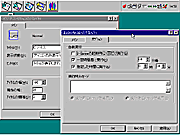 特別なインストーラなどはなく、適当なフォルダに展開して実行すればすぐに使える。また、付属のTskSpc30.~dlというファイルの拡張子をDLLにリネームしてパスの通ったフォルダに置いておくと、「タスクリスト」というセクションが追加され、起動中のアプリケーションのボタンが現れるので、タスクスイッチャとして使える。そのほか、レジストリキーを修整すると、ショートカットメニューからアイテムを実行するときのオプションを選べるようになるといった、上級者向けの設定が用意されている。
特別なインストーラなどはなく、適当なフォルダに展開して実行すればすぐに使える。また、付属のTskSpc30.~dlというファイルの拡張子をDLLにリネームしてパスの通ったフォルダに置いておくと、「タスクリスト」というセクションが追加され、起動中のアプリケーションのボタンが現れるので、タスクスイッチャとして使える。そのほか、レジストリキーを修整すると、ショートカットメニューからアイテムを実行するときのオプションを選べるようになるといった、上級者向けの設定が用意されている。
表示オプションも、タイトルの表示/非表示や、アイテムの幅・高さ、全体の配色、自動的に隠したり常に一番上に表示したりと多岐にわたる。残念ながら「Desktop-Spice」自体の配置はウィンドウの上端か下端かに限定され、左右端や自由な位置に置くことはできないが、その点を除けばかなり自由にカスタマイズできるだろう。複雑すぎることもなく、すぐに使えるのもうれしい点だ。
(福住 護)
作者のホームページはこちら。 ソフト作者からひとこと ソフトを開発しようと思った動機、背景 : Delphiの勉強のため、何か作成したいと思っていたところに、知り合いからWin 95のタスクバーがWin NT 3.5にほしいと言われたのがきっかけです。最初はタスクバーを作成するつもりでしたが、難しくてランチャとなった次第です。 開発中に苦労した点 : Ver.1.0は初めてWindowsのソフトを作成するものですから(Windowsを触るのもほぼ同時)、Windowsの仕組みが分からなくて参考書を探すのに苦労しました。で、参考書がこれまた「高価!!」。NTと95で違いがある点も苦労しました。 ユーザにお勧めする使い方 : ソフトだけでなくデータ類やURLなども登録できるので、いろいろなものを詰め込むのもおもしろいと思います。セクション分けできるので、いっぱい登録しても瞬時に呼び出すことができます。 今後のバージョンアップ予定 : 現在多忙のため、不具合修正以外は手が付けられませんが、Ver.4.00を5月くらいにはリリースしたいと考えています。
(N.Tanaka)
|
||||||||
[an error occurred while processing this directive] 週刊ソフトニュース、スポットライト、PickUpに関するご意見・ご感想は…… editor@vector.co.jp まで Copyright (c) 株式会社ベクターホールディングス 記事の無断転用を禁じます。 Copyright (c) Vector HOLDINGS Inc. All rights Reserved. |